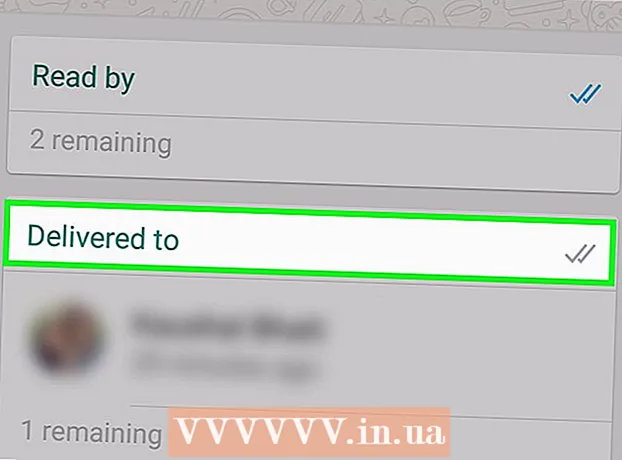מְחַבֵּר:
Roger Morrison
תאריך הבריאה:
5 סֶפּטֶמבֶּר 2021
תאריך עדכון:
1 יולי 2024

תוֹכֶן
- לדרוך
- שיטה 1 מתוך 4: פתיחת דוא"ל במחשב שלך
- שיטה 2 מתוך 4: שימוש ב- iOS
- שיטה 3 מתוך 4: שימוש ב- Android לגישה לדוא"ל מחשבונות אחרים
- שיטה 4 מתוך 4: שימוש ב- Android לגישה ל- Gmail
דואר אלקטרוני הוא פשוט אחת הדרכים הטובות ביותר לתקשר בעידן הדיגיטלי הזה. זה מבטיח שאנשים יוכלו לתקשר זה עם זה בקלות, חברתית ומקצועית; אך על מנת לקרוא את הדואר האלקטרוני שלך, יהיה עליך להיות מסוגל לפתוח אותו תחילה, ללא קשר לתוכנית הדואר האלקטרוני בה אתה משתמש. חשוב שתפתח תחילה חשבון אצל ספק הדוא"ל. אם תחילה עליך ליצור חשבון, תוכל למצוא מידע נוסף כאן.
לדרוך
שיטה 1 מתוך 4: פתיחת דוא"ל במחשב שלך
 עבור לאתר של ספק הדוא"ל שלך.
עבור לאתר של ספק הדוא"ל שלך. היכנס לחשבון הדואר האלקטרוני שלך.
היכנס לחשבון הדואר האלקטרוני שלך. לחץ על "תיבת דואר נכנס". רשימת הודעות דוא"ל שהגיעו בעבר הקרוב או הרחוק יותר תופיע. באופן כללי, השולח והנושא יוצגו כך שתדעו מי שלח את הדואר ובמה מדובר.
לחץ על "תיבת דואר נכנס". רשימת הודעות דוא"ל שהגיעו בעבר הקרוב או הרחוק יותר תופיע. באופן כללי, השולח והנושא יוצגו כך שתדעו מי שלח את הדואר ובמה מדובר.  לחץ על אחד מהאימיילים שלך. הדוא"ל ייפתח במסך מלא או בחלון קטן יותר. אם הדואר האלקטרוני ייפתח במסך מלא, בדרך כלל יצוין בצד שמאל "כפתור חזרה" או חץ, המאפשר לחזור למסך הקודם. זה יחזיר אותך לרשימת המיילים ("תיבת הדואר הנכנס" שלך).
לחץ על אחד מהאימיילים שלך. הדוא"ל ייפתח במסך מלא או בחלון קטן יותר. אם הדואר האלקטרוני ייפתח במסך מלא, בדרך כלל יצוין בצד שמאל "כפתור חזרה" או חץ, המאפשר לחזור למסך הקודם. זה יחזיר אותך לרשימת המיילים ("תיבת הדואר הנכנס" שלך). - מתחת לכפתור "תיבת דואר נכנס" תמצאו בדרך כלל מספר תיקיות אחרות. לדוגמה, באפשרותך לפתוח את התיקיה "דואר שנשלח" ואז להציג דוא"ל ששלחת למישהו אחר. התיקיה "טיוטות" מתייחסת להודעות דוא"ל שהתחלת, אך טרם שלחת. תלוי בספק הדוא"ל שלך, ייתכן שיש לך תיקיות דוא"ל שונות.
שיטה 2 מתוך 4: שימוש ב- iOS
 פתח את "הגדרות" ולחץ על "דואר, אנשי קשר, לוחות שנה.’
פתח את "הגדרות" ולחץ על "דואר, אנשי קשר, לוחות שנה.’  הקש על "הוסף חשבון.כאן תוכלו למצוא את האפשרויות "iCloud", "Exchange", "Google", "Yahoo", "AOL". ו"אאוטלוק ". אם חשבון הדוא"ל שלך הוא אחד מרשימה זו, לחץ על חשבון הדוא"ל המתאים. אם חשבון הדואר האלקטרוני שלך לא מופיע ברשימה זו, לחץ על "אחר" ואז על "הוסף חשבון".
הקש על "הוסף חשבון.כאן תוכלו למצוא את האפשרויות "iCloud", "Exchange", "Google", "Yahoo", "AOL". ו"אאוטלוק ". אם חשבון הדוא"ל שלך הוא אחד מרשימה זו, לחץ על חשבון הדוא"ל המתאים. אם חשבון הדואר האלקטרוני שלך לא מופיע ברשימה זו, לחץ על "אחר" ואז על "הוסף חשבון".  הזן את שמך. זה יישלח עם כל דוא"ל, כך שאם אתה משתמש בחשבון זה למטרות מקצועיות, דאג לבחור שם עסק, או שם התואם לאופן שבו אתה מוכר למקבלי הדוא"ל שלך.
הזן את שמך. זה יישלח עם כל דוא"ל, כך שאם אתה משתמש בחשבון זה למטרות מקצועיות, דאג לבחור שם עסק, או שם התואם לאופן שבו אתה מוכר למקבלי הדוא"ל שלך.  הזן את כתובת הדוא"ל שלך. זו צריכה להיות כתובת הדוא"ל שבה אתה רוצה להשתמש בנייד שלך.
הזן את כתובת הדוא"ל שלך. זו צריכה להיות כתובת הדוא"ל שבה אתה רוצה להשתמש בנייד שלך.  הכנס את הסיסמה שלך. זו הסיסמה המשויכת לכתובת הדוא"ל שהזנת זה עתה.
הכנס את הסיסמה שלך. זו הסיסמה המשויכת לכתובת הדוא"ל שהזנת זה עתה.  הזן תיאור. התיאור מאפשר לך לדעת איזה דוא"ל אתה פותח. לדוגמה, אתה יכול לקרוא לזה "עבודה" אם זה חשבון עסקי או "gmail" אם זה חשבון Gmail האישי שלך.
הזן תיאור. התיאור מאפשר לך לדעת איזה דוא"ל אתה פותח. לדוגמה, אתה יכול לקרוא לזה "עבודה" אם זה חשבון עסקי או "gmail" אם זה חשבון Gmail האישי שלך.  הקש על "הבא" בפינה השמאלית העליונה של המסך. חשבונך ייבדק.
הקש על "הבא" בפינה השמאלית העליונה של המסך. חשבונך ייבדק.  לחץ על כפתור הבית כדי לחזור למסך הראשי. הקש על אפליקציית הדואר. החשבון החדש יוצג כעת עם התיאור שבחרת. הקש על שם חשבונך.
לחץ על כפתור הבית כדי לחזור למסך הראשי. הקש על אפליקציית הדואר. החשבון החדש יוצג כעת עם התיאור שבחרת. הקש על שם חשבונך.  הקש על שם ברשימה שמופיעה. פתחת כעת הודעת דוא"ל. כעת כדי לחזור לרשימת הדוא"ל, הקש על "תיבת דואר נכנס" בפינה השמאלית העליונה של המסך. בכל פעם שתלחץ על שולח, תפתח את הדוא"ל המתאים.
הקש על שם ברשימה שמופיעה. פתחת כעת הודעת דוא"ל. כעת כדי לחזור לרשימת הדוא"ל, הקש על "תיבת דואר נכנס" בפינה השמאלית העליונה של המסך. בכל פעם שתלחץ על שולח, תפתח את הדוא"ל המתאים.
שיטה 3 מתוך 4: שימוש ב- Android לגישה לדוא"ל מחשבונות אחרים
 פתח את אפליקציית הדוא"ל (או הדואר) ובחר "הגדר חשבון חדש.”
פתח את אפליקציית הדוא"ל (או הדואר) ובחר "הגדר חשבון חדש.”  הזן את כתובת הדוא"ל שבה ברצונך להשתמש ואת הסיסמה המתאימה. לחץ על "הבא". הנייד יבדוק כעת את הגדרות הדוא"ל שלך. אם יש לך חשבון Yahoo או Hotmail, זה יסודר יחסית מהר.
הזן את כתובת הדוא"ל שבה ברצונך להשתמש ואת הסיסמה המתאימה. לחץ על "הבא". הנייד יבדוק כעת את הגדרות הדוא"ל שלך. אם יש לך חשבון Yahoo או Hotmail, זה יסודר יחסית מהר. - אם הנייד לא יכול למצוא את ההגדרות של חשבונך, תראה מספר הגדרות מתקדמות. ראשית, בחר סוג חשבון כגון IMAP, POP3 או Exchange. Exchange משמש בעיקר לחשבונות ארגוניים, ו- IMAP או POP3 בעיקר לחשבונות כלליים. IMAP מומלץ בדרך כלל על ידי ספקי דוא"ל, אך בדוק עם ספק משלך לגבי העדפות ספציפיות.
- לאחר בחירת סוג החשבון, הזן את "הגדרות השרת הנכנס" ואז את "הגדרות השרת היוצא". שוב, התייעץ עם ספק משלך לגבי ההגדרות הספציפיות של השרת.
 בחר באפשרויות שלך לחשבון. תופיע רשימת אפשרויות שתוכל להפעיל או להשבית לפי הצורך. לחץ על "הבא" כשתסיים.
בחר באפשרויות שלך לחשבון. תופיע רשימת אפשרויות שתוכל להפעיל או להשבית לפי הצורך. לחץ על "הבא" כשתסיים. - הפעלת "שלח דואר אלקטרוני מחשבון זה כברירת מחדל" הופכת את חשבון הדואר האלקטרוני הזה לכתובת הדואר האלקטרוני המוגדרת כברירת מחדל. כל דוא"ל שנשלח משתמש בכתובת זו.
- סמן "הודע לי כאשר מגיע דואר אלקטרוני" אם ברצונך לקבל הודעה על כל דואר אלקטרוני נכנס. זה יכול לרוקן את הסוללה שלך במהירות ויצרוך את מגבלת הנתונים שלך, מכיוון שהנייד שלך בודק מעת לעת אם יש לך דואר אלקטרוני חדש. ניתן גם ללחוץ על הסרגל העליון שמעל אפשרויות אלה כדי לשנות את תדירות הבדיקות.
- סמן "סנכרן דואר אלקטרוני מחשבון זה" כדי לסנכרן באופן אוטומטי את הדואר האלקטרוני שלך. זה מאפשר לך לגבות את הנתונים שלך.
- סמן את "הורד קבצים מצורפים באופן אוטומטי כאשר אתה מחובר ל- WiFi" כדי להוריד קבצים מצורפים באופן אוטומטי בעת פתיחת הדוא"ל שלך. זה בדרך כלל שימושי, למעט אם חיבור האינטרנט שלך איטי מאוד, או אם אתה משתמש ברשת Wi-Fi ציבורית לא בטוחה בזמן שאתה רוצה להציג מידע רגיש.
 תן לחשבון תיאור ברור. זה יכול להיות משהו כמו "דוא"ל של Yahoo." כדאי לתת לכל חשבון את השם הברור שלו.
תן לחשבון תיאור ברור. זה יכול להיות משהו כמו "דוא"ל של Yahoo." כדאי לתת לכל חשבון את השם הברור שלו.  הזן את שמך. ניתן לראות אותו מעל כל דוא"ל שתשלח, לכן שמור עליו להיות מקצועי בכל הנוגע לדוא"ל עסקי. לחץ על "הבא" וחשבון הדואר האלקטרוני שלך יתווסף לנייד שלך.
הזן את שמך. ניתן לראות אותו מעל כל דוא"ל שתשלח, לכן שמור עליו להיות מקצועי בכל הנוגע לדוא"ל עסקי. לחץ על "הבא" וחשבון הדואר האלקטרוני שלך יתווסף לנייד שלך.  הקש על חשבונך החדש באפליקציית הדואר שלך. לאחר מכן הקש על הדוא"ל שתרצה לקרוא כדי לפתוח אותו. כדי לחזור להודעות הדוא"ל שלך, לחץ על החץ האחורי בתחתית המסך.
הקש על חשבונך החדש באפליקציית הדואר שלך. לאחר מכן הקש על הדוא"ל שתרצה לקרוא כדי לפתוח אותו. כדי לחזור להודעות הדוא"ל שלך, לחץ על החץ האחורי בתחתית המסך.
שיטה 4 מתוך 4: שימוש ב- Android לגישה ל- Gmail
 פתח את "הגדרות" וגלול מטה אל "חשבונות.הקש על "הוסף חשבון".
פתח את "הגדרות" וגלול מטה אל "חשבונות.הקש על "הוסף חשבון". - מכיוון שאנדרואיד מגיעה מגוגל, היא משתמשת באפליקציית Gmail ספציפית ולא באפליקציית הדוא"ל.
 הקש על "גוגל.לאחר מכן לחץ על "קיים".
הקש על "גוגל.לאחר מכן לחץ על "קיים".  הזן את הדוא"ל והסיסמה שלך ב- Google. הקש על "אישור" כדי להסכים לתנאי השימוש. תיכנס לחשבונך.
הזן את הדוא"ל והסיסמה שלך ב- Google. הקש על "אישור" כדי להסכים לתנאי השימוש. תיכנס לחשבונך. - יתכן שתתבקש להצטרף ל- Google+ או ל- Google Play. פשוט בדוק או בטל את הסימון של האפשרויות בהתאם לצורך.
 הקש על דוא"ל כדי לפתוח ולקרוא אותו. אתה יכול לחזור לרשימת הדוא"ל שלך על ידי הקשה על החץ האחורי בסרגל התחתון.
הקש על דוא"ל כדי לפתוח ולקרוא אותו. אתה יכול לחזור לרשימת הדוא"ל שלך על ידי הקשה על החץ האחורי בסרגל התחתון.